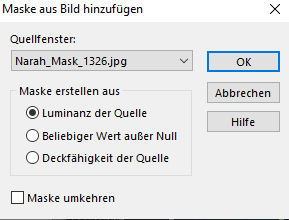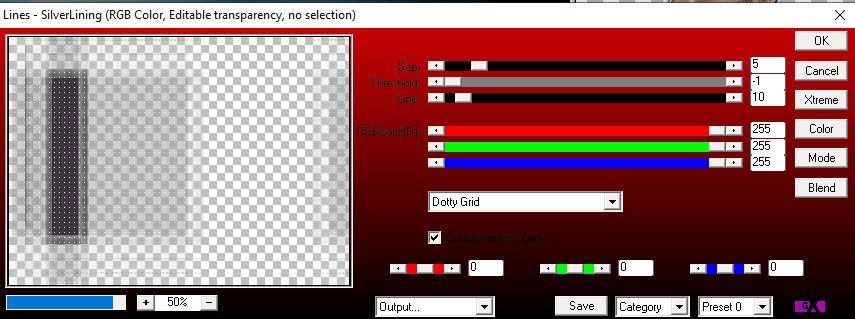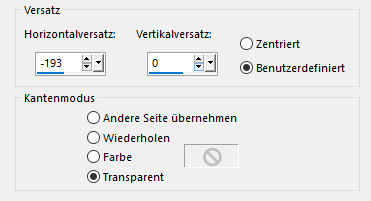Claudio


| PINUCCIA | CLAUDIA | SYLVIANE | TATI | MARY LOU | KLEINE HEXE |
|---|---|---|---|---|---|

 |
/ |  |
/ | / |  |
|
Dieses Tutorial ist für PSP X9 geschrieben, geht aber auch mit anderen
Versionen. DAS COPYRIGHT DES TUTORIALS LIEGT GANZ ALLEINE BEI MIR. DIE TUBE IST VON MIR SELBST GENERIERT. BITTE RESPEKTIERT DAS DANKESCHÖN. |
| Zubehör und Material |
|
1 Tube deiner Wahl 1 City misted Tube (optional) |
| Filter und Instruktionen |
 AP 01[ Innovations] Lines – SilverLining &<Bkg Kaleidoscope It@lian Editors Effect |
Vordergrundfarbe = VGF
Hintergrundfarbe = HGF
Farbverlauf = FV
Zauberstab = ZST
| PUNKT 1 |
|
Öffne dir zuerst die Masken, danach die
Datei LA_SIG 154 und deine Personentube.
Jetzt öffne dir die Datei LA_FARBEN und schiebe sie hoch in die rechte Ecke von deinem PSP. (Farben sollten keinesfalls zu kräftig sein) gehe zu LA_FARBEN, drücke die Taste F (das ist der Farbeimer, achte darauf das der Auswahlmodus auf RGB Wert steht) und fülle die Ebene Farbe 2 damit. Nun suche dir eine andersfarbige nicht allzu dunkle Farbe aus deiner Tube heraus, damit füllst du die Ebene Farbe 3. Jetzt suche dir eine andersfarbige helle Farbe aus deiner Tube heraus, damit füllst du die Ebene Farbe 4. Nochmals einen andersfarbige Farbe aussuchen und zwar eine sehr helle, damit
füllst du die Ebene Farbe 5. Wenn ich z.B. nimm Farbe 3 schreibe, weißt du was du anklicken musst.
|
| PUNKT 2 |
|
Stelle deine VGF nun auf Farbe 2 und die
HGF auf Farbe 3 Gehe auf Effekte - Plugins - Mehdi - Wavy Lab 1.1 (Farben von links nach rechts: Farbe 3, Farbe 2, Farbe 4, Schwarz) 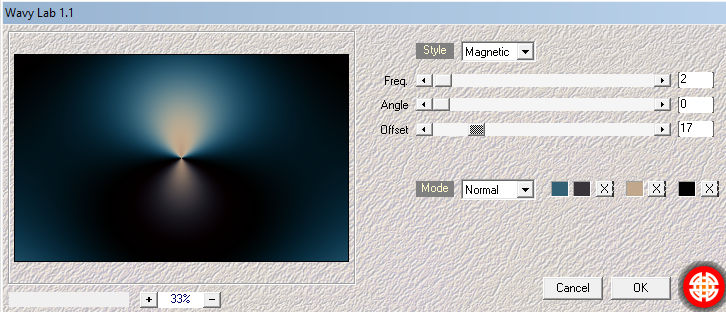
VGF auf Weiß stellen. Neue Rasterebene hinzufügen und mit Weiß füllen. Ebenen - Neue Maskenebene - Aus Bild 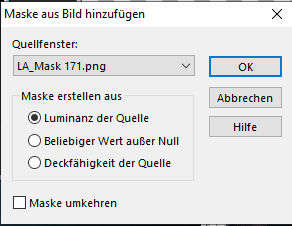
Ebenen - Zusammenführen - Gruppe zusammenfassen |
| PUNKT 3 |
|
Gehe jetzt auf Bearbeiten - Inhalte kopieren - Alle Ebenen kopieren und als neue Ebene in dein Bild einfügen. Effekte - Plugins - Mehdi - Sorting Tiles 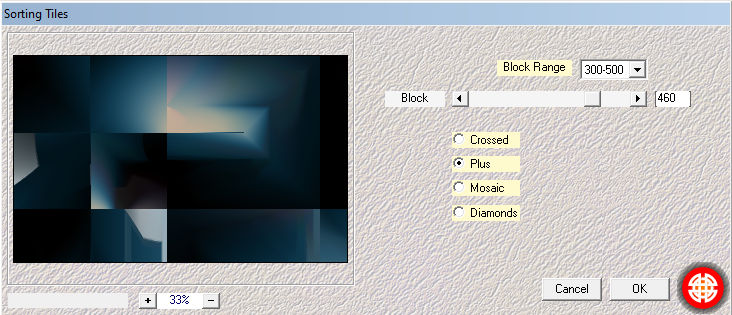
Effekte - Plugins - I.C.NET Software - Filter Unlimited 2.0 
|
| PUNKT 4 |
|
Auswahl - Auswahl laden/speichern - Auswahl aus Alpha-Kanal laden,
Auswahl #1 Drücke 3-Mal die Enft-Taste. Auswahl aufheben.
Neue Rasterebene hinzufügen und mit der Farbe 2 füllen. |
| PUNKT 5 |
|
Kopiere dir nun eines der LA_Skyline ... misted Tuben, oder nimm deine eigene Tube und füge sie als neue Ebene in dein Bild ein.
Mischmodus stelle auf Helle Farbe oder so wie es dir gefällt. VGF stelle nun auf Weiß. Neue Rasterebene hinzufügen und mit der VGF füllen. Ebenen - Neue Maskenebene - Aus Bild 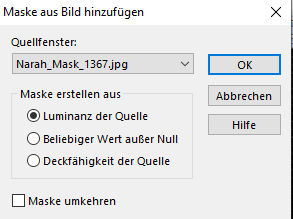
Ebenen - Zusammenführen - Gruppe zusammenfassen. Mischmodus auf Weiches Licht
stellen. |
| PUNKT 6 |
|
Kopiere dir jetzt deine Personen Tube und füge sie als neue Ebene in dein Bild ein. Schiebe die Tube so weit hinunter bis du den Kopf siehst, falls nötig etwas verkleinern (Bild - Größe ändern, der Haken bei Größe aller Ebene anpassen, muss deaktiviert sein) Aktiviere dein Auswahlwerkzeug, stelle die Freihandauswahl ein und übernimm diese Einstellung 
Ziehe nun eine Auswahl um den Kopf herum 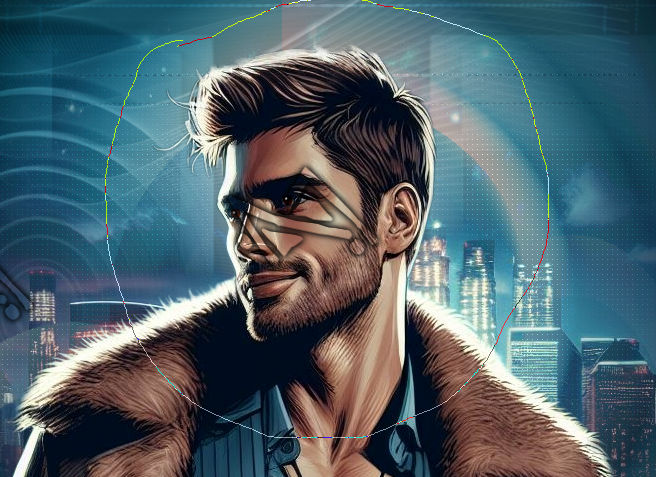
Auswahl umkehren und ca. 3-5 Mal die Enft-Taste drücken, danach Auswahl aufheben. |
| PUNKT 7 |
Schiebe die Tube nun in die rechte obere Ecke, siehe Bild
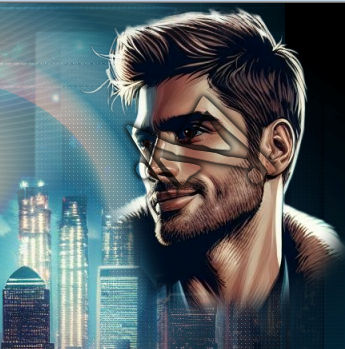
Stelle die Deckfähigkeit auf 60. Bearbeiten - Inhalte kopieren - Alle Ebenen kopieren und als neues Bild in dein PSP einfügen. Effekte - Plugins - Simple - Left Right Wrap Kopiere dir das Bild erneut und gehe zurück zu deinem Original Bild. (Die Kopie kannst du nun ohne zu speichern schließen) Neue Rasterebene hinzufügen. Auswahl - Auswahl laden/speichern - Auswahl aus Alpha-Kanal laden, Auswahl #2 Bearbeiten - In eine Auswahl einfügen. Effekte - Plugins - I.C.NET Software - Filter Unlimited 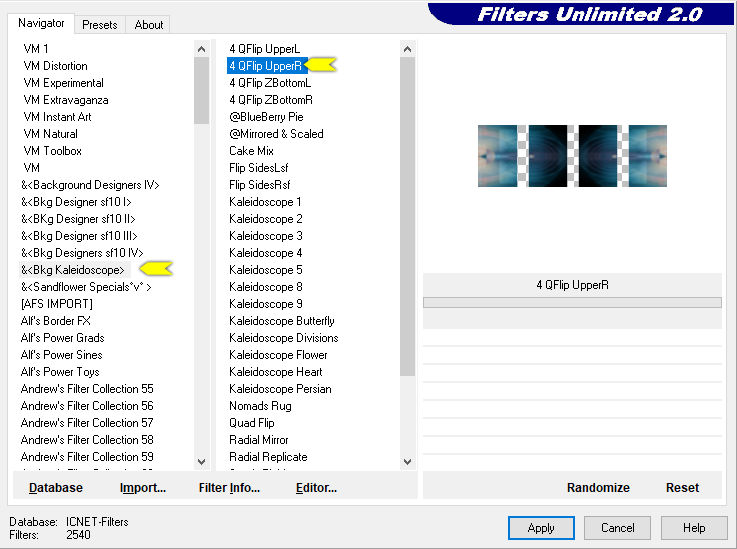
Auswahl aufheben. Effekte - Plugins - Alien Skin Eye Candy 5:Impact - Glass, wende LA_Glass 7 an. DUPLIZIEREN |
| PUNKT 8 |
Gehe jetzt auf Effekte - Bildeffekte - Versatz
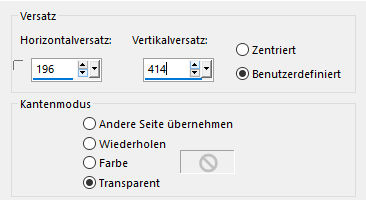
Auswahl - Auswahl laden/speichern - Auswahl aus Alpha-Kanal laden, Auswahl #3 Bearbeiten - Als neue Ebene einfügen, Auswahl umkehren und die Enft-Taste drücken. Auswahl aufheben Effekte - Plugins - Alien Skin Eye Candy 5:Impact - Glass, wende LA_Glass 17 an. |
| PUNKT 9 |
|
Stelle deine VGF nur auf Farbe 3 und deine
HGF auf Farbe 5 Stelle mit der HGF folgenden FV ein 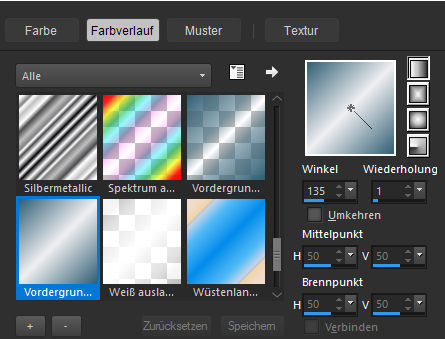
Neue Rasterebene hinzufügen und lade dir aus dem Alpha-Kanal die Auswahl #4 und fülle sie mit dem FV, den Auswahlmodus des Farbeimers stelle nun auf OHNE. Auswahl aufheben. Wende von vorhin den Glas Effekt vom Filter Eye Candy 5 auch hier an. |
| PUNKT 10 |
|
Stelle deine VGF nun auf Farbe 2 und deine
HGF auf Farbe 4. Neue Rasterebene hinzufügen und lade dir aus dem Alpha-Kanal die Auswahl #5, mit der Farbe 2 füllen. Auswahl aufheben. Effekte - 3D Effekte - Schlagschatten mit der Farbe 4 anwenden 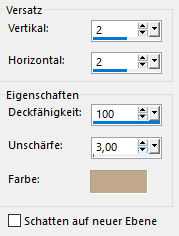
Neue Rasterebene hinzufügen und lade dir aus dem Alpha-Kanal die Auswahl #6, mit der Farbe 4 füllen. Auswahl auf heben und denselben Schatten von vorhin anwenden nur dieses Mal mit der Farbe 2. |
| PUNKT 11 |
|
VGF auf Weiß stellen, danach neue Rasterebene hinzufügen. Lade dir aus dem Alpha-Kanal die Auswahl #7 und fülle sie mit Weiß Auswahl aufheben, Mischmodus auf Weiches Licht stellen. Kopiere dir nun LA_Deco Brush und als neue Ebene in dein Bild einfügen. Effekte - Bildeffekte - Versatz 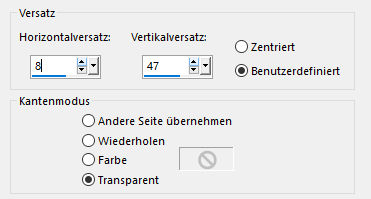
|
| PUNKT 12 |
|
VGF auf Farbe 2 stellen, danach neue Rasterebene hinzufügen und mit der VGF füllen. Ebenen - Neue Maskenebene - Aus Bild 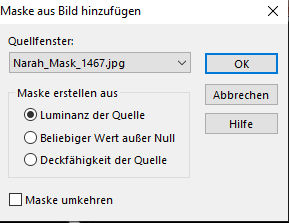
Ebenen - Zusammenführen - Gruppe zusammenfassen Mischmodus auf Unterbelichten stellen. |
| PUNKT 13 |
|
Gehe nun zu deiner Personen Tube und verkleinre sie auf eine Höhe zwischen 700-585 Pixel, danach kopieren und als neue
Ebene in dein Bild einfügen.
Einstellen - Schärfen - Scharfzeichnen. Belasse die Tube erstmal in der Mitte und wende diesen Schlagschatten in Schwarz an. 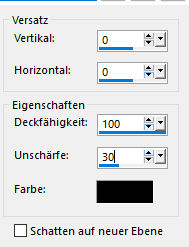
Kopiere dir nun eines der LA_Word Arts, entweder Claudia oder Claudio. Kommt auf deine Tube an, ob weiblich oder männlich. Setze den Schriftzug hin wie du möchtest, danach kannst du die Personen Tube entweder etwas mehr nach links oder rechts verschieben, damit das Word Art nicht zu sehr über die Tube geht. |
| PUNKT 14 |
|
Wenn dir dein Bild nun gefällt. Bild - Rand hinzufügen, symmetrisch, 1 Pixel in der Farbe 2 |
Ich hoffe das Tutorial hat dir gefallen und das basteln, Spaß gemacht.